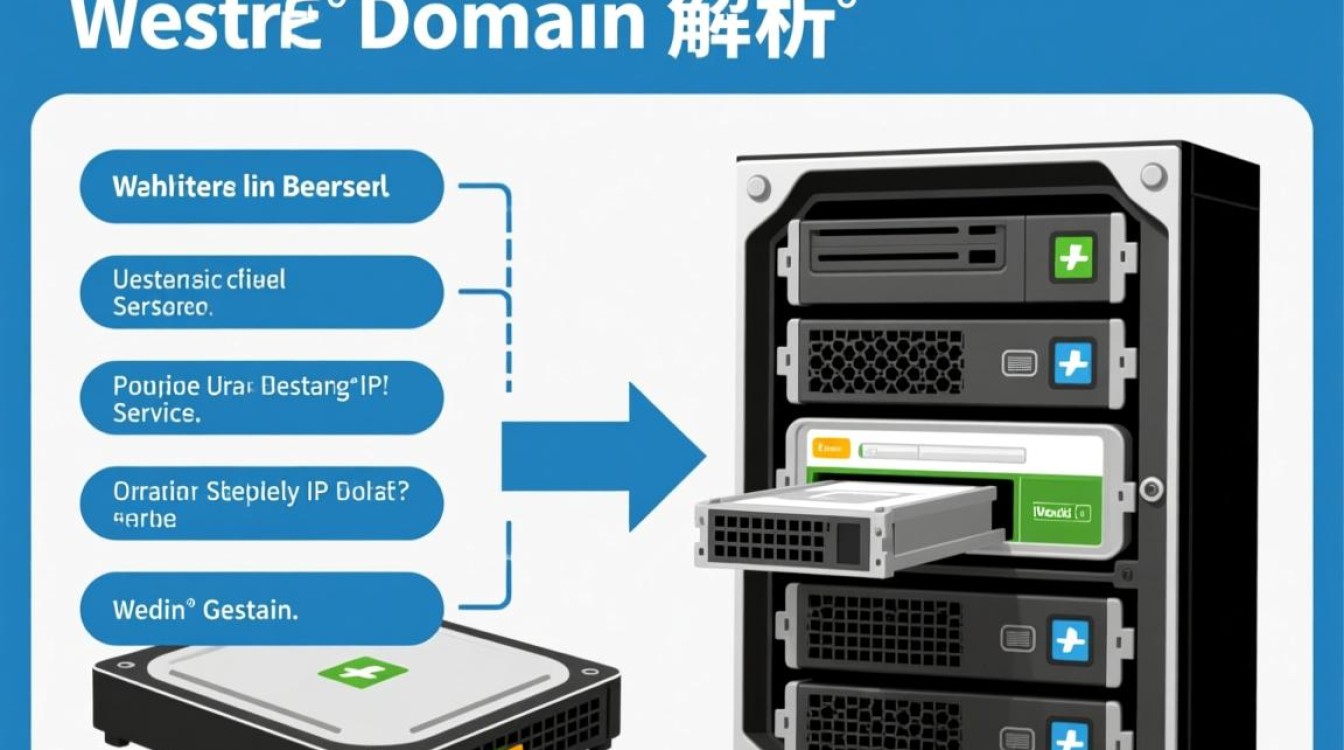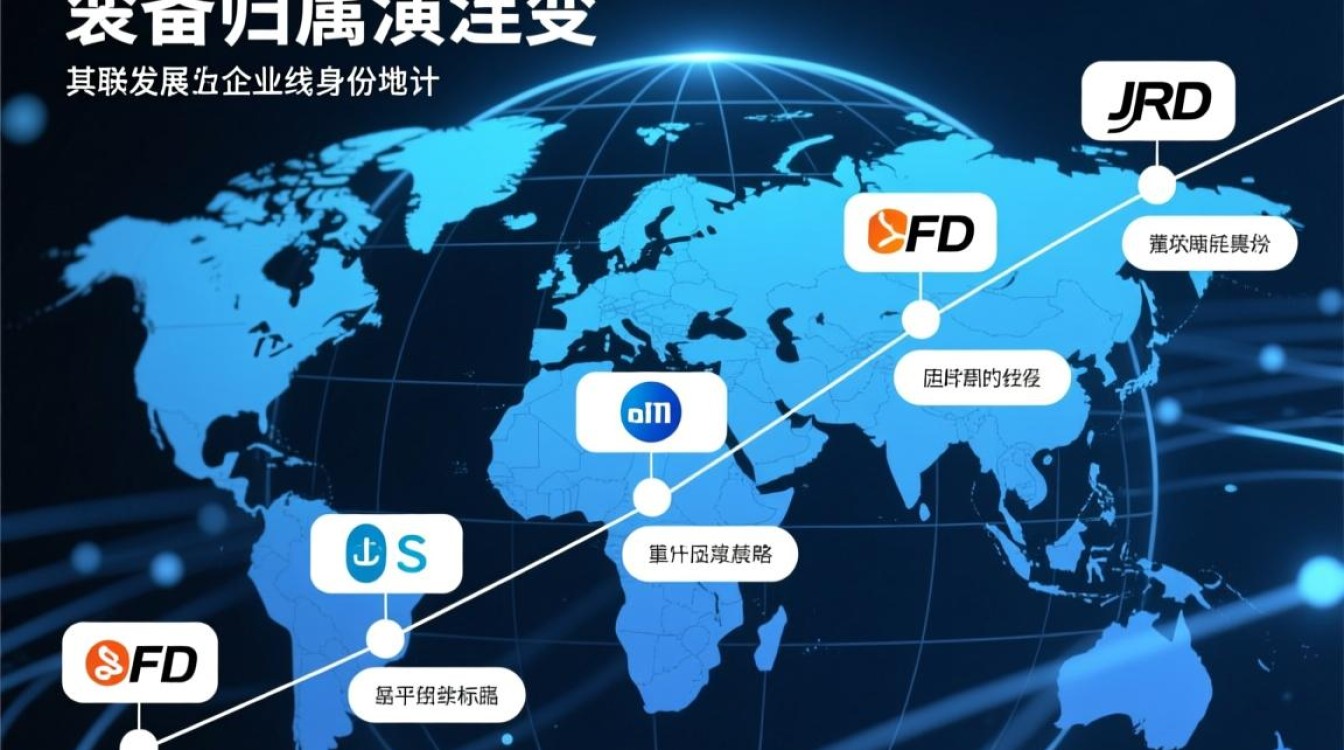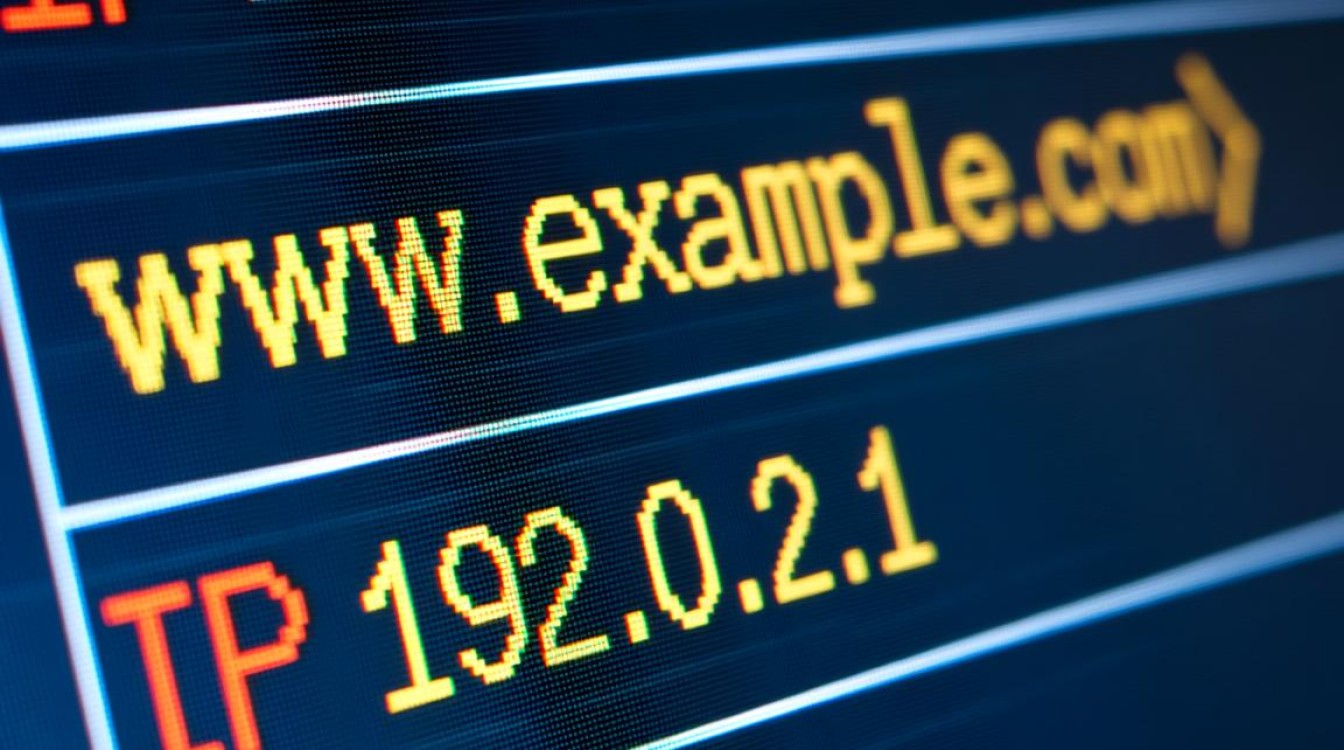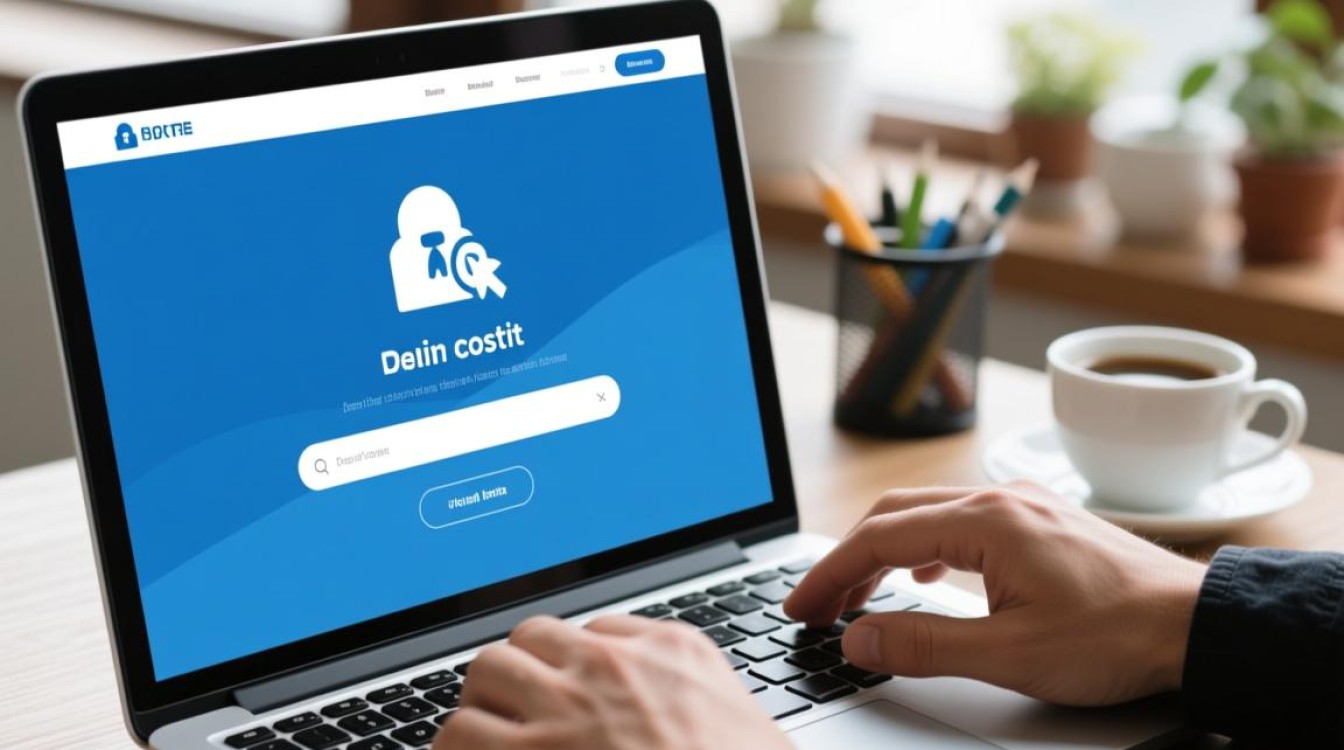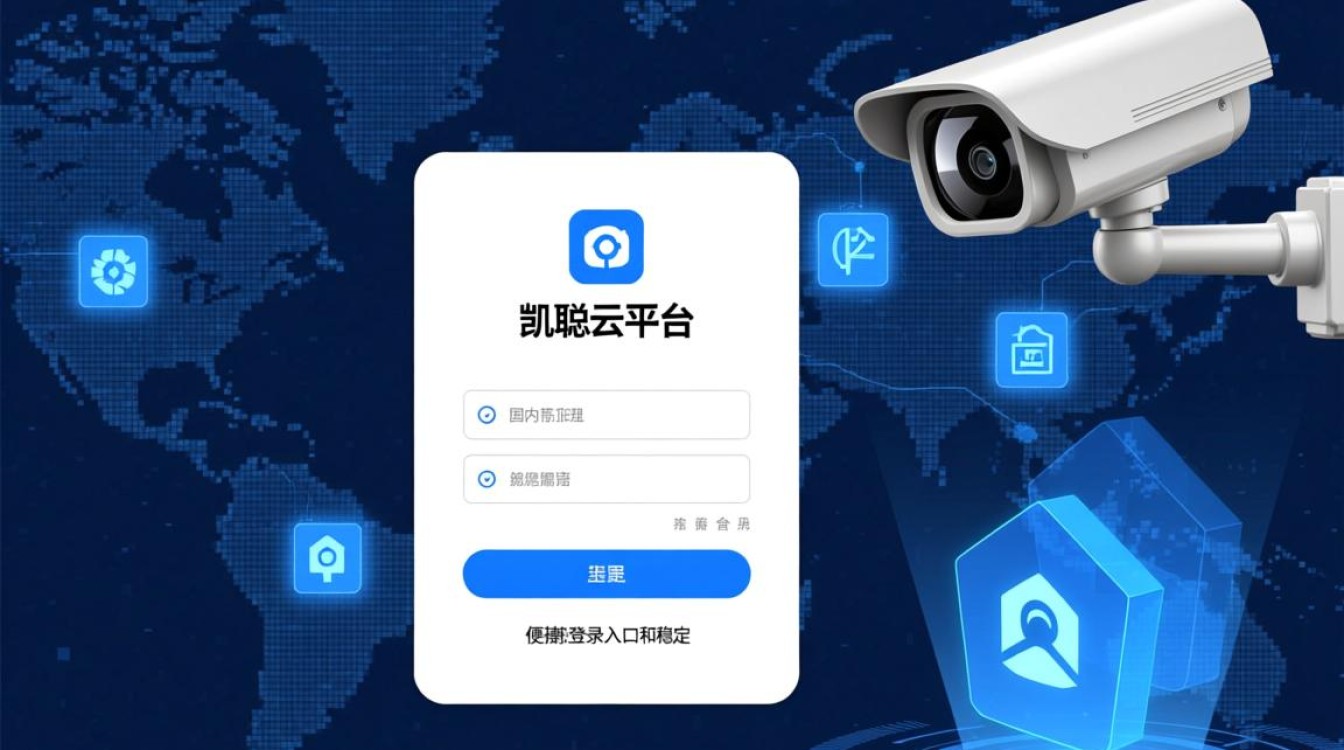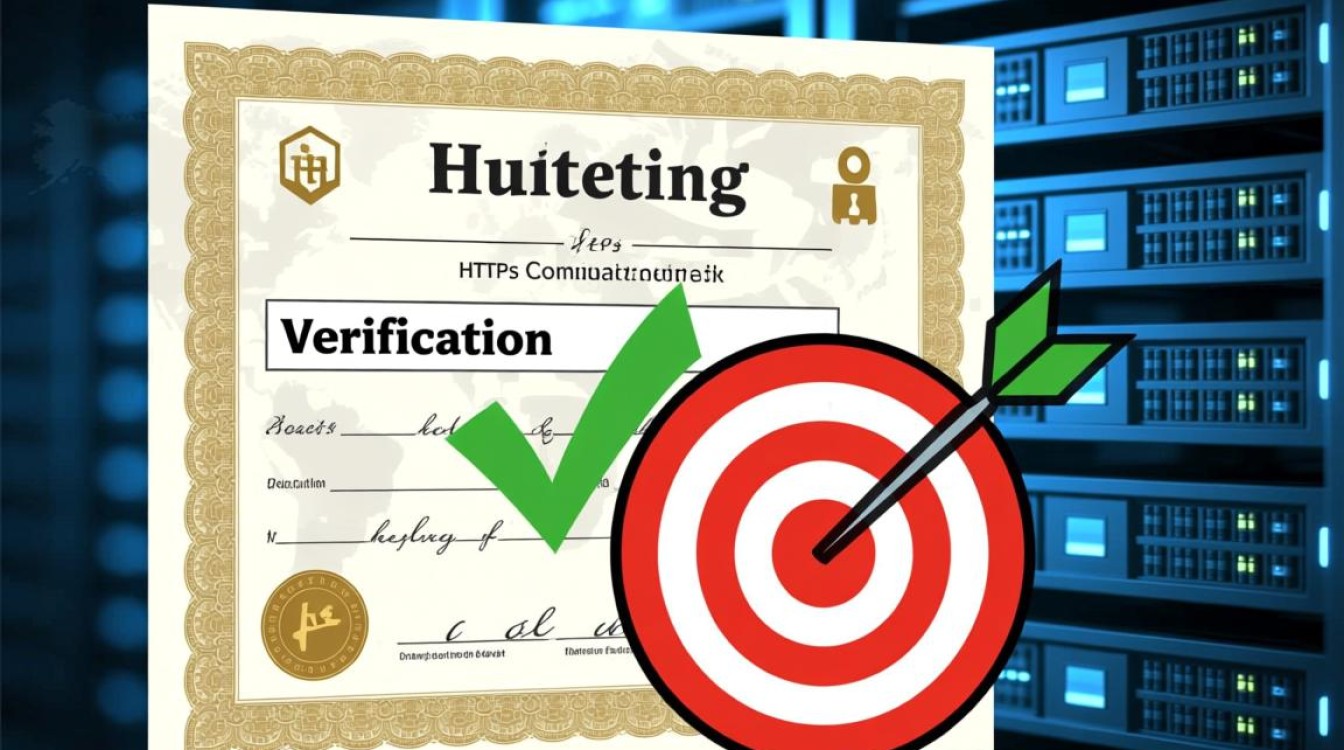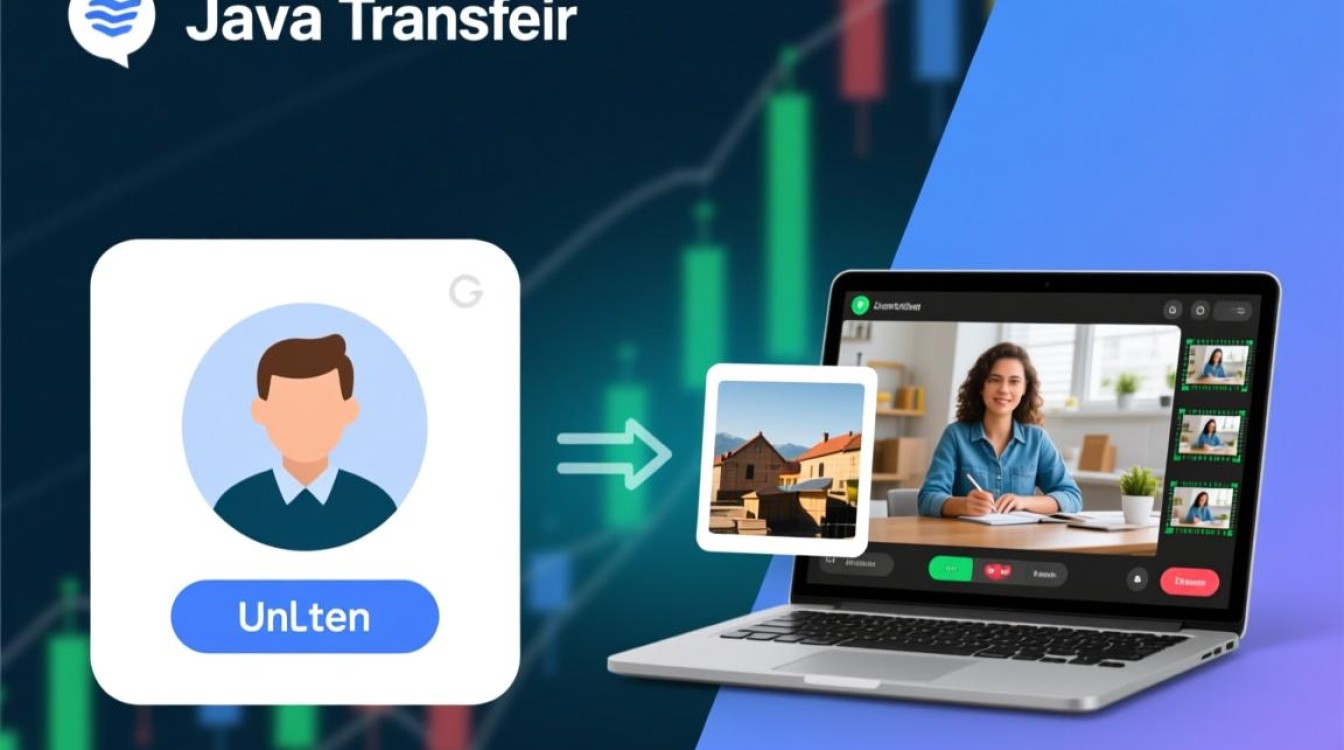西部数据域名解析是将域名指向服务器IP地址的关键步骤,确保用户通过域名能正确访问网站或服务,以下是详细的解析流程及注意事项,帮助您顺利完成配置。

准备工作:解析前需确认的信息
在开始解析前,需提前准备以下内容:
- 域名注册商信息:确认域名所在的注册商(如阿里云、腾讯云、GoDaddy等),不同平台的解析操作界面略有差异,但核心逻辑一致。
- 目标服务器IP地址:明确需要指向的服务器公网IP(如云服务器IP),若使用云服务(如AWS、Azure),还需确认是否已开启弹性公网IP。
- DNS管理权限:确保拥有域名的DNS管理权限,部分注册商可能需要额外开启此权限。
域名解析的具体步骤
登录域名管理控制台
打开注册商官网,使用账号密码登录,进入“域名管理”或“DNS管理”模块,找到需要解析的域名,点击“解析”或“管理DNS”进入解析列表页面。
添加解析记录
在解析列表中,点击“添加记录”或“新建解析”,填写以下关键信息:
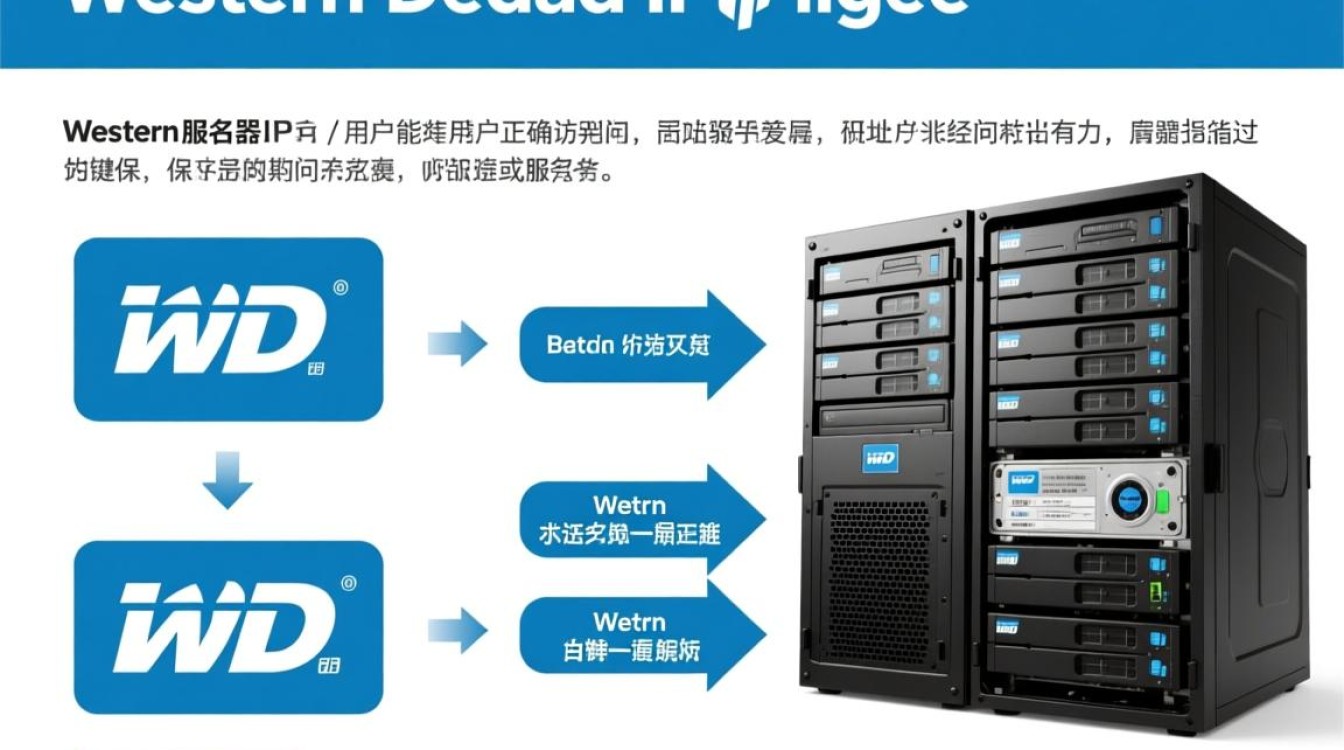
- 记录类型:根据需求选择,常见类型包括:
- A记录:将域名指向IPv4地址(如
168.1.1),适用于普通网站。 - AAAA记录:将域名指向IPv6地址(如
2400:da00:ef::1),若服务器支持IPv6需配置。 - CNAME记录:将域名指向另一个域名(如
www.example.com指向example.com),常用于子域名或CDN加速。 - MX记录:用于邮箱服务器配置(如
mail.example.com),需填写优先级数值。
- A记录:将域名指向IPv4地址(如
- 主机记录:即域名前缀,如
www(www.example.com)、(主域名example.com)或(泛域名,匹配所有子域名)。 - 记录值:填写目标服务器IP地址(A记录)或域名(CNAME记录)。
- TTL(生存时间):控制本地DNS缓存时间,数值越小(如
60秒),修改后生效越快,但可能增加服务器负载;一般默认3600秒(1小时)即可。
填写完成后,点击“确认”或“保存”,等待解析生效(通常需几分钟至24小时,可通过ping命令测试)。
解析生效验证与问题排查
验证解析是否生效
- 命令行工具:Windows系统打开CMD,输入
ping 域名(如ping www.example.com);Mac/Linux终端输入nslookup 域名,查看返回的IP是否与配置一致。 - 在线检测工具:使用DNSPropagations、DNSChecker等网站,输入域名查看全球DNS服务器的解析状态。
常见问题排查
- 解析不生效:检查TTL设置是否过短,或等待24小时(部分运营商缓存更新较慢);确认记录类型、主机记录、记录值是否填写错误。
- 访问异常:若解析生效但无法访问,检查服务器防火墙是否放行端口(如HTTP默认80端口、HTTPS默认443端口),或网站服务是否正常运行。
- CNAME冲突:确保主域名()未同时配置A记录和CNAME记录,DNS规范中同一主机记录只能有一种类型。
高级解析场景:解析到云服务与CDN
若使用云服务器(如西部数据云、AWS EC2)或CDN服务,解析步骤略有调整:
- 云服务器:在解析记录中填写云服务器的弹性公网IP,部分云平台(如阿里云)提供“云解析DNS”服务,可直接关联实例。
- CDN加速:先在CDN服务商配置域名源站,获取CNAME地址(如
www.example.com.cdn.dcd.net),然后在DNS管理中添加CNAME记录指向该地址,实现内容加速。
注意事项
- 解析记录修改需谨慎:错误配置可能导致网站无法访问,建议在非高峰期操作,并提前备份原有解析记录。
- 安全防护:避免使用简单主机记录(如
test),防止恶意解析;可开启DNSSEC(域名系统安全扩展)增强安全性。 - 定期检查:若服务器IP变更(如云服务器更换地域),需及时更新解析记录,避免服务中断。
通过以上步骤,您可完成西部数据域名的正确解析,若遇复杂问题,建议参考注册商帮助文档或联系技术支持,确保解析稳定高效。